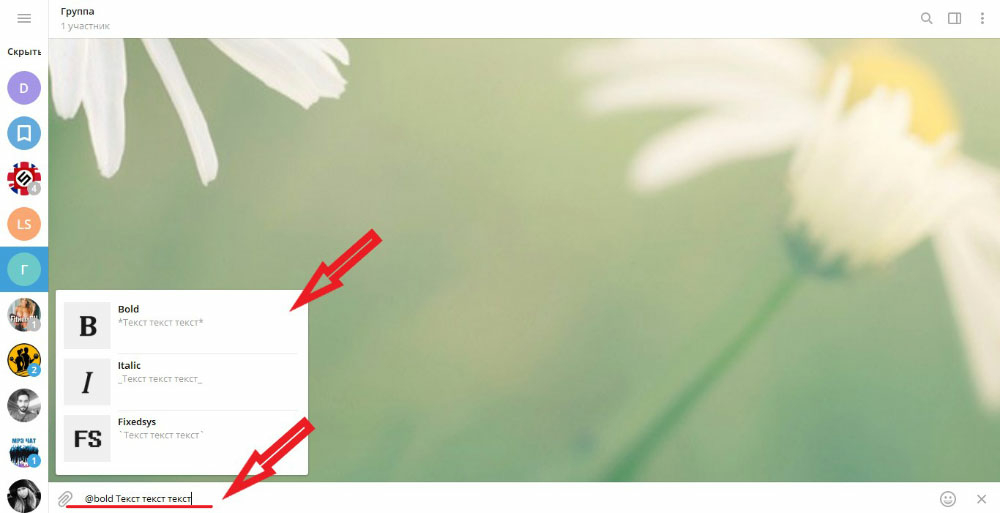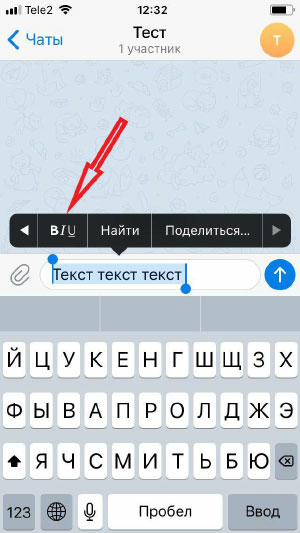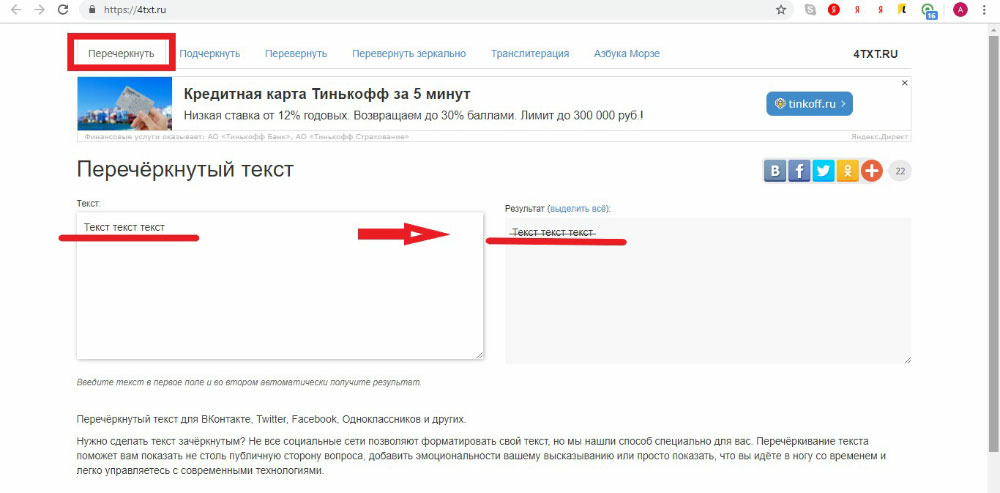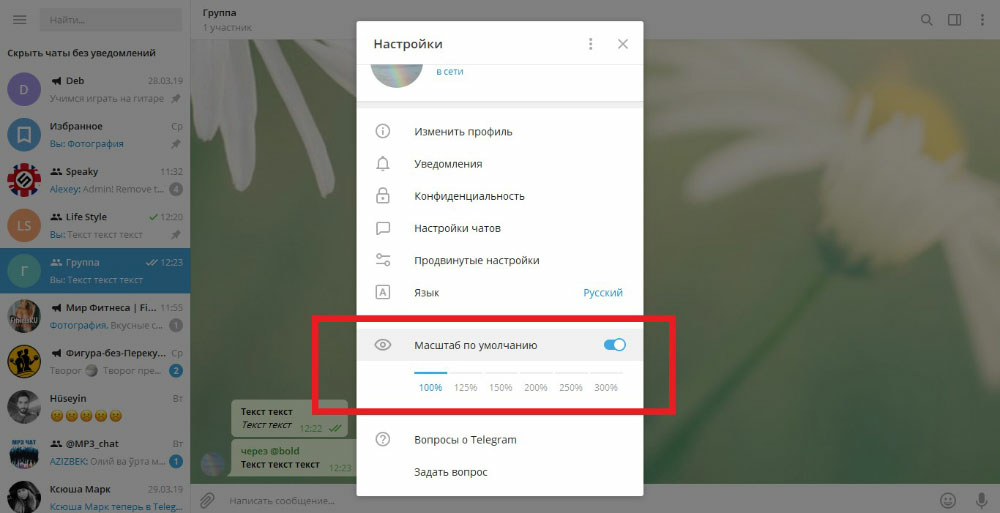Как сделать курсив в телеграмме
Как форматировать текст в Телеграмме
Форматирование стало привычным делом. Уже никого нельзя удивить текстом, выделенным жирным или курсивом. Это позволяет привлечь внимание к определенной фразе (или слову), расставить приоритеты. С помощью выделения устанавливается интонация, с которой это послание прозвучало бы в устной речи. Как и в других мессенджерах, возможно форматирование текста Telegram.
Возможности
Оформление теста по своему усмотрению доступно пользователям «Телеграмм». В программе можно сделать следующее:
Выделение жирным
Существует три способа для того, чтобы сделать жирный шрифт в «Телеграмме».
Первый предполагает выделение нужного фрагмента символами. Если в начале и конце слова поставить по две звездочки, то в послании оно отобразится с нужным начертанием. К примеру, написав в строке для ввода сообщения текст «**Привет**» (без кавычек), в переписке это будет отображаться как «Привет».
Второй способ привычнее для многих пользователей. Он похож на форматирование в текстовом редакторе. И заключается в использовании встроенных функций программы. Набираем сообщение и выделяем нужный фрагмент. Далее открываем меню (три вертикальные точки в правом верхнем углу). При нажатии на иконку откроется список, в котором выбираем начертание пунктом «Жирное».
Изменить формат текстового сообщения можно и с использованием бота @bold. Происходит это следующим образом:
Не стоит писать жирным шрифтом слишком большой фрагмент. Это тяжело для восприятия. Да и глаза в скором времени начнут уставать и болеть.
Курсивное начертание
Курсив, как и жирный шрифт в «Телеграмме», можно получить несколькими способами: символами, через меню и с помощью бота.
Нужный фрагмент выделите с двух сторон символом «_». В строке для ввода текста это будет выглядеть «_Привет_». Результат отобразится в виде «Привет».
Поменять обычный шрифт на курсив можно и через пункт «Меню» (три точки вверху). Набрали текст, выделили требуемое слово. Нажали на «Меню» и выбрали «Курсив».
Бот @bold также способен делать курсив. В начале текста набрали @bold, добавили само послание. Во всплывающем меню выбрали курсивное начертание (второе сверху).
Зачеркивание
Зачеркнутый текст в «Телеграмме» получают только с использованием стороннего ресурса. Такого, как 4txt.ru. Для этого выполняем следующие шаги:
Можно любоваться результатом.
Прочие возможности
Кроме основных способов выделить фрагмент, можно встретить и менее популярные.
Наверняка все пользователи замечали, что полученные от разработчиков письма отличаются шрифтом набора. Такой стиль написания можно получить теми же 3 способами, что упоминались выше: через бота, воспользовавшись меню, символами. В последнем случае фрагмент необходимо отделить с двух сторон тремя знаками апострофа.
Расширить варианты форматирования текста поможет сайт 4txt.ru. Выше уже упоминалось, как с его помощью получить зачеркнутый шрифт. Аналогичным образом работают и другие вкладки сервиса. С его помощью можно получить следующие стили:
Разобраться с работой вкладок будет просто. Выбираем одну из них. В левое поле вводим текст. Готовый результат из правого окошка копируем и вставляем в нужном месте в послании.
«Телеграмм» не позволяет сразу выбрать желаемые шрифты. Но форматирование позволит получить выделенный текст. А это облегчит восприятие сообщения. Какой бы способ достичь этого ни выбрали, результат будет именно тем что надо. Действия очень просты. Даже бот устанавливать не нужно, так как @bold запускается автоматически.
Зачеркнутый текст в Телеграмме и не только: играем со шрифтами
Зачеркнутый текст в Телеграмме – не удивительная ошибка, а одна из встроенных опций мессенджера. Вы должны изучить доступные возможности приложения и пользоваться разнообразием шрифтов, чтобы привлекать внимание собеседника, выделять важные особенности текста, доносить нужную мысль. Приступаем?
Как изменить шрифт в Телеграмме с помощью встроенной панели
Сначала кратко о том, какие виды форматирования текста доступны пользователям:
Зачем использовать форматирование? Пошутить, привлечь внимание или выделить важную информацию. Решать вам – мы просто расскажем о доступных возможностях.
Первое, о чем будем говорить – это работа с встроенной панелью. Способ можно использовать на мобильных устройствах, инструкция подходит владельцам Айфонов и телефонов Андроид:

Также можно воспользоваться форматирование и на десктопной версии мессенджера. Вот как менять шрифт в Телеграмме на компьютере:
Как в Телеграмме сделать жирный шрифт специальными символами
В любом приложении есть набор специальных символов, позволяющий быстро форматировать написанное – вспомните Скайп или Вотсап. Подобная опция существует, нужно лишь выделить текст в Телеграмме определенными иконками.
Пользователям доступно только два варианта – курсив и полужирный. Выбирать вам!
Как только вы допишете месседж, выбирайте соответствующие пожеланиям символы. Их нужно расставить с обеих сторон сообщения, при этом обойтись без пробела:
Можете скопировать нашу инструкцию и подставить в любое сообщение! Следуем дальше и попробуем зачеркнуть текст в Телеграмме на компьютере.
Как писать курсивом в Telegram: пользуемся горячими клавишами
Этот вариант идеально подойдет пользователям десктопа – сочетаниями клавиш можно пользоваться только на стандартной клавиатуре, которой на смартфоне нет. Можно выбрать один из нескольких видов начертания, подробности ниже!
Просто напишите любые слова нужному контакту, затем выделите их с помощью мышки или тачпада и воспользуйтесь клавиатурой:
Как сделать зачеркнутый текст в Телеграмме с помощью бота
Не самый удобный способ, но он имеет право на существование. Вы можете воспользоваться простейшим роботом: ничего не нужно устанавливать, он начинает работу моментально:
Этим помощником пользуются редко – есть более удобные алгоритмы.
Как в Телеграмме сделать курсив, жирный или иные шрифты, мы разобрались – недостаточно симпатично оформить текст, нужно проследить за его грамотностью! Попробуем?
Проверка орфографии в Телеграмм
Если вы не уверены в правильности написания некоторых слов/предложений, можно воспользоваться ботом для проверки орфографии в Телеграм!
Робот-помощник бесплатный, работает в мобильной и десктопной версии без ограничений.
К тому же, мессенджер обзавелся поддержкой правописания в последнем обновлении – некорректно введенные словечки будут подчеркнуты красной чертой. Удобно для тех, кто сомневается в правильности написания определенных слов!
Смена размера
Напоследок попробуем увеличить шрифт в Телеграмме или уменьшить его, если системный размер вам не подходит. Для начала инструкция для смартфонов:
Теперь алгоритм для пользователей десктопа. Доступно шесть значений на выбор:
Готово! Мы рассказали обо всех доступных настройках текста – можете выбирать размер и оформление, удивлять собеседников и выделять важные мысли. Попробуйте прямо сейчас: наши советы всегда придут на помощь.
Как сделать курсив в телеграмме
Читайте в статье, как изменить шрифт в Телеграмм и сделать его жирным, зачёркнутым и курсивом. Мы раскроем секреты создания красивого шрифта для телефона и ПК.
Содержание:
Как поменять шрифт в Телеграмм на компьютере и телефоне
Всё в Telegram прекрасно. И собственный набор стикеров можно сделать, и записать видеосообщение, и добавить смайлы, создать секретный чат и т. д. Но эмодзи и стикеры — далеко не единственный способ выражения эмоций и настроения. Шрифт текста тоже неплохо справляется с этой функцией. В статье мы поговорим о том, как менять шрифт в Телеграмм.
Увеличить лояльность сторонних пользователей и вызвать их доверие, а так же получить прирост новой аудитории можно при помощи покупки подписчиков на канал и в группу Телеграмм.
Существует не так много способов это сделать, но они есть. Начнём по-порядку.
Первый вариант — использовать специальные символы. Он работает в настольной версии мессенджера:
Чтобы изменить шрифт выделяемой фразы или слова, Вы должны поставить нужные значки в начале и в конце предложения;
Этот метод позволяет выделять текст только двумя видами шрифтов: курсив и жирный;
Если Вы хотите сделать слово полужирным, используйте ** по обоим краям текста: **Привет**;
Чтобы выделить фразу курсивом, нужно добавить по два нижних подчёркивания с двух её сторон: __Привет__;
Второй вариант, как изменить шрифт в Телеграмм — это использовать горячие клавиши. Логично, что для данного метода нужна клавиатура и компьютер. Поэтому этот способ доступен только для пользователей мессенджера на ПК. Чтобы воспользоваться им, необходимо:
Выделить полностью статью, отдельное слово или предложение, в зависимости от того, шрифт чего Вы хотите поменять;
Используйте Ctrl+B для жирного выделения;
Применяйте Ctrl+I для курсива;
Щёлкните Ctrl+Shift+M, чтобы сделать моноширинный шрифт;
Если Вы хотите отменить применённое форматирование, тогда используйте клавиши Ctrl+Shift+N.
Это 1 из последних нововведений социальной сети. Поэтому если у Вас не работает данная функция, попробуйте обновить приложение или удалить Telegram и установить мессенджер заново.
Третий вариант — обратиться за помощью к боту:
Фишка в том, что его не нужно добавлять в список чатов;
Достаточно в самом сообщении в беседе использовать его наименование. Необходимо набрать @bold и затем ввести текст. Бот предложит Вам 3 вида шрифта на выбор во всплывающем окошке;
Выберите шрифт и отправьте сообщение.
Использовать бота можно на любом типе устройства: от компьютеров до телефонов.
Минус данного способа в том, что в результате отформатируется весь текст, а не одно слово или отдельная фраза. К тому же в самом сообщении будет отмечено, что Вы применяли бота. Поэтому лучше обращаться к первым двумя методам.
Как видите, сделать красивый шрифт в Телеграмм очень просто. Ещё больше секретов мы раскроем далее в статье. А если Вы хотите узнать, как создать свой набор стикеров, тогда заходите на сайт Avi1.ru, где публикуется много интересных лайфхаков и фишек.
Как сделать жирный шрифт в Телеграмм: пишем красиво ник
Вы наверняка неоднократно обращали внимание на то, что многие администраторы пабликов и каналов выделяют в постах предложения другим шрифтом. Если Вы тоже хотите добавить разнообразия в свои статьи, тогда читайте дальше. Мы расскажем, как сделать жирный шрифт в Телеграмм.
Изначально в мессенджере не было таких функций. Тогда пользователи стали искать обходные пути и другие возможности. И нашли. Был создан специальный бот, позволяющий играть со шрифтами. Вы тоже можете его использовать:
Вам нужно открыть чат с собеседником;
В строке сообщения набрать @bold и затем текст;
Бот предоставим Вам варианты шрифтов на выбор, среди которых будет жирный. Коснитесь строки с нужным;
Над текстом послания будет пометка о том, что Вы использовали бота. Конечно, далеко не каждому это понравится. Поэтому пользователи продолжили поиски вариантов по изменению шрифтов.
Следующий способ выделить текст жирным тоном подходит только для компьютеров. Вот что Вы должны сделать:
Открыть чат с собеседником;
Поставьте с двух сторон слова или предложения, которое требуется выделить, по две звёздочки, например: **Привет**;
Отправьте сообщение, и Вы увидите, что выбранная фраза отображается в нужном Вам начертании.
На мобильном устройстве план действий немного отличается:
Выделите нужное слово;
Затем выберите нужный вид выделения.
Ещё есть 1 способ сделать шрифт в Телеграмм жирным, но он работает только на настольной версии мессенджера, то есть на компьютере или ноутбуке. Для этого необходимо использовать горячие клавиши:
Потребуется набрать текст сообщения;
Затем выделить нужное предложение;
И нажать комбинацию Ctrl+B.
Написать ник другим шрифтом, к сожалению, не получится. Он необходим в первую очередь для генерации ссылки на Ваш профиль и носит сугубо рабочий характер. Возможно когда-нибудь разработчики приложения побалуют нас новыми фишками и добавят встроенные наборы со шрифтами.
Как увеличить шрифт в Телеграмм и сделать зачёркнутый
Жирный, моноширинный шрифт и курсив — это далеко не единственные начертания, которыми можно выделять текст. Некоторые, например, хотят сделать зачеркнутый шрифт в Телеграмм или увеличить его. Скоро Вы узнаете, как можно добавить эту фишку в текст.
Конечно, в мессенджере пока нет встроенных шрифтов, как в Microsoft Word или в других текстовых документах. Вы не найдёте там отдельной кнопки по выбору Times New Roman. Однако многие пользователи искали ответ на этот вопрос, и кое-что Вы сделать сможете:
Откройте сайт 4txt.ru ;
Введите текст для форматирования в левое поле;
В правой колонке отобразится готовый вариант. Скопируйте его и вставьте в Telegram.
На этом онлайн-ресурсе Вы также можете оставить текст подчёркнутым, перевернуть его или отзеркалить. Выбрать перечисленные функции можно вверху экрана, нажимая на соответствующее слово.
Если Вы хотите изменить размер шрифта, тогда следуйте простым инструкциям.
Откройте мессенджер и зайдите в меню «Настройки»;
Выберите пункт «Оформление»;
Поставьте палец на ползунок и, удерживая, ведите его вправо для увеличения и влево для уменьшения.
Зайдите в Telegram;
Войдите в «Настройки»;
Откройте раздел «Настройки чатов»;
Перемещайте ползунок вправо или влево для соответственно увеличения или уменьшения размера букв.
Нажмите на три полосы вверху экрана слева;
Откройте раздел настроек;
В области изменения масштаба щёлкните по нужному для Вас варианту. Чтобы изменения сохранились, приложение перезапустится.
Изменённый размер шрифта будет отображаться таковым только у Вас. Остальные пользователи будут видеть сообщения в рамках установленных у них настроек.
Приведённые выше рекомендации позволят Вам без труда увеличить шрифт в Телеграмм.
Всегда помните о правиле золотой середины. Не нужно увлекаться изменением шрифтов. Чрезмерное их применение может раздражать читателей. Не рекомендуется также выделить каким-либо начертанием весь текст сразу, поскольку его будет трудно воспринимать. Не стоит применять форматирование больше, чем нужно. Если Вы научитесь выделять самое главное, то увеличите шансы на то, что пост будет прочитан до конца.
Как изменить шрифт в Телеграмме: жирный, зачеркнутый, курсив
Практически во всех аспектах жизни мы сталкиваемся с форматированием текста. В любых документах, статьях на сайте, в газетах или журналах. Будь весь текст написан одинаково – мы бы попросту не смогли его адекватно и комфортно воспринимать.
Однако, многие люди и не догадываются, что во всеми любимом мессенджере Telegram тоже есть такая возможность.
Форматирование текста в Телеграмм
Незаменимой функция форматирования текста будет в случае, если вы являетесь администратором какой-либо группы или канала. Да и в обычном диалоге с другом выделить пару важных фраз жирным шрифтом либо курсивом лишним не будем.
На данный момент в телеграмме есть возможность писать текст следующим образом:
Помимо это есть еще ряд удобных возможностей, которые во многих случаях значительно облегчат вашу жизнь. Об этом дальше.
Изменить шрифт в телеграмме можно с помощью следующих функция (дальше о каждой из них поговорим более детально):
Теперь, давайте более подробно разберем каждый из них на разных устройствах (на телефоне или на ПК).
Как изменить шрифт на ПК (Mac OS или Windows)
Начать предлагаю с самого распространенного способа (лично я пользуюсь только им). Более быстрым его аналогом будет использование горячих клавиш.
Как сделать шрифт жирным, курсивным или моноширинным с помощью меню
Алгоритм действий довольно просто.
В открывшемся выпадающем списке меню у вас будет возможность поменять стиль шрифта в телеграмме на: жирный, курсив или поставить моноширинным.
Замечу, что подчеркнутого или зачеркнутого шрифтов тут не будем. О них далее.
Так же из полезных возможностей в этом же меню вы можете преобразовать текст в прописные или строчные буквы, а так же начать предложение с заглавной буквы. Ну и в любой момент форматирование можно отменить, нажав на соответствующий раздел меню в телеграмме.
Можете посмотреть как будет выглядеть каждых из выбранных стилей на скриншоте выше.
Изменяем шрифт текста в Телеграмме с помощью горячих клавиш
По сути, этот способ – более быстрый аналог предыдущего. Вам будет достаточно лишь запомнить комбинации клавиш. Для Mac OS они следующие:
Все довольно просто, нужно лишь запомнить комбинации клавиш.
Изменяем шрифт текста в Телеграмме с помощью специальных символов
Изменять текст можно и при помощи спецсимволом. Для этого нужно будет обернуть нужную фразу в следующие символы:
). Выглядеть это будет так:
Раньше этот способ был популярен в виде отсутствия меню. Сейчас его использование мало оправданно.
Как изменить шрифт на телефоне (на Айфоне или Android)
На вашем телефоне сделать это не чуть не сложнее чем на компьютере. Вам нужно сделать следующие действия:
Важным дополнением будет сказать, что данное меню можно листать. Справа еще появится возможность сделать текст моноширинным или перечеркнутым.
Использование специального бота
Для полноты картины стоит также упомянуть что сделать эти же действия можно с помощью специального бота. Однако, это настолько неудобно и долго, что подробно описывать данный метод я считаю совсем не нужным.
Но, название бота для вас я оставлю. Возможно, в свободное время у вас будет желание его поизучать. Бот называется: Markdown Telegram Bot. Введите его название в строке поиска и он появится первым в списке. Нажмите кнопку «Начать» и можете изучать.
У него будут все те же возможности сделать текст зачеркнутым, жирным, курсивом, подчеркнутым или моноширинным.
Если у вас остались какие-либо вопросы по материалу данной статьи – задавайте их в комментариях! Мы с радостью ответим на все ваши вопросы.